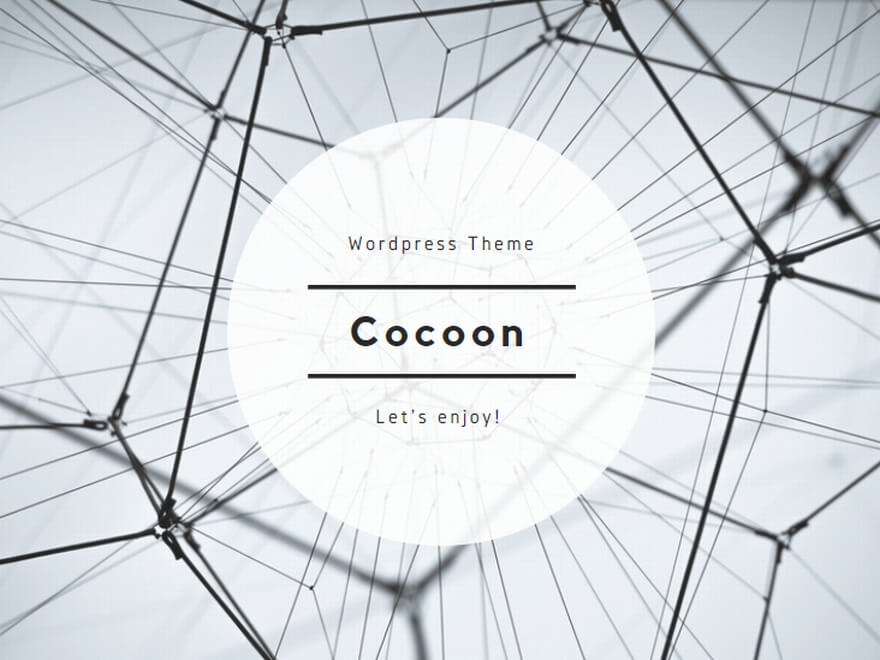(PC関連の話で長めの駄文なので興味のない方はスルーして下さい。)
Windows7(32bit)から無料アップグレードしたWindows10(32bit)を今回クリーンインストールして無料で64bitに変更しました。
・購入時からリカバリもクリーンインストールもする必要がなく使い続けてゴミも溜まって来たので、32bitでも掃除入れ替えをするつもりだった
・(おそらく上記の理由で)メモリ不足が頻発されるようになったので32bitではフルに使えないメモリ4Gを認識させたい
・xp時代から使っているアプリと周辺機器がWin10の64bitでも使える目処が立った
・不具合も多いanniversary updateがまだ適用されていないPCにクリーンインストールでバージョンアップしたい
と複数の理由があり、Win10のライセンス認証済PCならビット変更は無料クリーンインストールで行えることから実行しました。
だが準備段階で大きな問題が発生!
現PCの個人ファイルのバックアップを外付けHDDに取ろうと数か月ぶりに引っ張り出したところ認識しないし動いている気配がないし、どうやら逝ってしまったようだ・・。
バックアップの手段は他に用意できるが、問題は今までこのHDDにバックアップしたファイルはもう取り出せないこと!
諭吉さん数枚で業者に頼めば復旧する可能性はあるが、何を保存したのかも全ては思い出せず数年間必要としなかったファイルに重要性があるかと考えると馬鹿らしい。
ただ現PCのファイルがやられてバックアップから戻したい時にHDDが逝っていたらと思うとゾッとする。
(一部はクラウドにコピーしているが、この場合は業者に諭吉さん数枚払う必要ありかも)
私は保存用のHDDを購入したことがなく、これも随分前に使っていたデスクトップPCを廃棄する時に引っこ抜いて外付けで再利用している15年モノでいつ壊れてもおかしくなかった。
幸か不幸かHDDが壊れるという経験をしたことがなく、寿命は5年程度との知識はあってもそれを想定した使い方をしていなかった。
数か月前に64bit用のインストールDVDは作成済だったのですが、anniversary update適用後を再作成する必要あるので、今回はファイルの一部バックアップも兼ねてUSBメモリを購入しました。
あまり情報がないのでインストール用に作成したUSBメモリは役目を終えるまでデータ保存には使えないと思っている人も多いでしょうが全然問題ありません。
32GのUSBメモリを買ってきてマイクロソフトのアプリケーションでWin10のインストールメディア化した後にも28G程度の空き領域があったので、適当なフォルダを作ってデータをバックアップしてもインストールに支障はないしデータも消えませんでした。
(先にデータ保存するとインストールメディア化でフォーマットされて消えるので順番だけ注意)
アップグレード時とは異なりクリーンインストールはOSではなくOfficeじゃないのかと思うほど直ぐに終わって64bit化完了!
ドライバーもほぼ自動で充ててくれて一部手動で入れ替えて、アプリも周辺機器も問題なく動くことは確認。
bit数の違いなのかゴミが掃除されて真っ新になった効果なのかもわからないし体感的な変化はあまり感じません。
頻発したメモリ不足も今のところは出ないが、メモリ4Gでは64bit化してフルに認識させても32bitよりメモリ消費も増えるから微妙で、増設対処が可能になるメリットが大きい。
(急にメモリを食う使い方をしてメモリ不足が頻発した訳ではないので32bitでも入れ替えれば解消したはず。)
普段使用には支障がない保留中の不具合が1つだけありますが、概ね順調にスピーディーに入れ替えられました。
さて、Windows10になって今回学んだことも活かして私なりのバックアップと対処方針をまとめます。
●重要ファイルの保存は現PCを含め三重に!
バックアップで安心してもそのメディアがいつ壊れるかわからないことを今回体感しました。
HDDでもUSBメモリでもDVDでも永年保存は出来ない。
当たり前にやっている人も少なくないと思いますが、現PCの絶対消滅しては困るファイルは二重にバックアップを取り、常に3箇所に分散保存されている状態を保つこと!
●インストールメディアを大事に保管するな!
今回私もインストールDVD1枚とその作成時間を無駄にしましたが、マイクロソフトのサイトで常にwindows updateが適用された最新バージョンを無料でダウンロード出来ます。
また今後も年1回はWin10の大型アップデートがあり、インストールメディアを大事に数年保管していてもそれを使ってwindows上でアップデートを適用させるよりも、最新のインストールファイルを落としてインストールする方が早いかも知れないし、なにより不具合も少なくて済みます。
1つは保険で持っていてもいいが、Windowsが立ち上がらない不具合でもサブや誰かに借りたPCで最新をダウンロード出来るならインストールメディアなど無用の長物!
●困ったらリカバリではなく手軽になった最終手段のクリーンインストール!
今回やってみてWin10インストール時間の短さとドライバー自動適用の正確さ(完璧ではなく問題も起こすが)に驚きました。
クリーンインストールと言えば、リカバリ出来ない等の最終手段でインストールから設定・データ移行・アプリの再インストールを含めて数日掛かりというイメージがありましたが、随分と手軽になって来ました。
あくまで個人的にですが、もうリカバリ(Win7だし笑)もシステム回復も不要で問題が起こったら全てクリーンインストール実行でシンプルに行きます!
こうすれば、システムのバックアップ作業も一切せずに個人ファイルだけで済みます。
また、不具合を減らす・重くしない・再インストール作業を減らすためにも、極力不必要なアプリを入れずに無駄なダウンロードもしないこと!
OSの上に乗せているモノが少なければ少ないほどクリーンインストールは容易な作業になります。
●アンチウイルスは無料ソフトで充分!
これは従来通りの方針ですが、更にこの考えが強固になりました。
どんなに高価で優秀なソフトでも全ては防げないし、災害が起こる想定をしてバックアップするなら防災に金を掛ける必要はない!(笑)
ウイルスにやられて致命的になればサッサとクリーンインストールしてしまいましょう!
無料ソフトは駆除力が弱いとの勘違いもあるかも知れませんが、ウイルス定義ファイルは有料版と同じで異なるのは様々な(PCを重くしてくれるだけの!?)付加機能とサポートがないこと(だと思います)。
私は今回を機にアンチウイルスをavast!からAviraに変更しましたが、特に不満があった訳でもなく気分転換に乗り換えてみただけです。
因みに無料ソフトを約10年使い続けた中で駆除できずに初期化する必要が生じた不具合は一度だけです。
それが有料ソフトなら防げたとも思いませんが、仮にそうだとしてもバックアップデータさえあれば、リカバリや再インストールの手間を10年で一度だけ省けただけで全くコストに見合いません。(笑)
他人への拡散は防ぐ必要がありますが、クリーンインストールで掃除が手軽になり自分への被害に関しては益々無料ソフトで充分との方針です。
そう言えば現PCのDVDドライブもインストール以外に使ったことがなく、OSインストールもUSBメモリで手軽に出来れば、勿体ないので次PC買う時は要らん!
小型で場所取らず頻繁に書き換えられるUSBメモリも安くなって融通効かないDVDメディアも要らんし、大容量化によりデータ保存にテラビットも必要なければ外付けHDDも要らん!
(今回は量販店で32Gを1500円前後で買ったが最安値は千円切ります)
技術の進歩によりバックアップの方法も手段も変わって来ると思いますが、しっかりバックアップに備えた上で困ったら何も考えずにクリーンインストールで大掃除が最強で最初の手軽な手段になりつつあります!
 にほんブログ村
にほんブログ村